Enkel guide om ingen plats hittad kontra plats ej tillgänglig
 Uppdaterad av Lisa Ou / 13 mars 2024 14:20
Uppdaterad av Lisa Ou / 13 mars 2024 14:20Är det någon som vet skillnaden mellan ingen plats hittad och ingen plats tillgänglig? Jag delade min systers plats på min enhet för att övervaka hennes plats och se till att hon alltid var säker. Men ibland visas felet ingen plats hittades eller ingen plats när jag kollar var hon är. Är de bara likadana? Och vad ska jag göra för att ta bort dem? Snälla hjälp.
Att dela platser med Find My är till stor hjälp i många situationer. Till exempel när du vill övervaka dina barns eller småsyskons var för säkerhets skull. Eller så träffar du någon och delar din plats via tjänsten Hitta mitt kan hjälpa dem att hitta dig tidigare. Men fel som scenariot ovan kan inträffa när som helst.
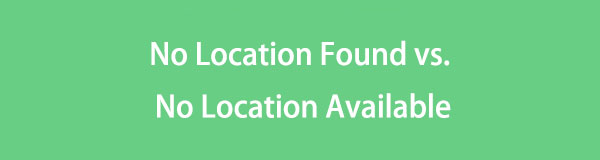
Om de nämnda platsfelen plötsligt dyker upp på din enhet behöver du inte oroa dig, eftersom du har nått rätt artikel att lita på. Genom att kontrollera följande delar kommer du att bli upplyst om innebörden och skillnaden mellan felen 'Ingen plats hittades' och Ingen plats tillgänglig. Sedan kommer det att finnas förslag på metoder som hjälper dig att övervinna det.

Guide Lista
Del 1. Ingen plats hittad kontra ingen plats tillgänglig
Många användare som inte känner till platsfel på Find My tror att Location Not Found vs Location Not Available är desamma. Det finns dock stora skillnader som inte orsakas av liknande omständigheter. Tack och lov kan du nu lindra din förvirring angående detta.
Först visas meddelandet Location Not Found när ett tekniskt problem uppstår i platsdelningsfunktionen. Det kan vara en instabil internetanslutning, ett aktiverat lågströmsläge, en avstängd enhet etc. Allt detta kan ha hänt på antingen din enhet eller någon annans. Att se det här felet betyder alltså inte att personen på andra sidan har slutat dela sin plats med dig. Det är vanligtvis oavsiktligt.
Å andra sidan betyder meddelandet Plats ej tillgänglig vanligtvis att personen du försöker hitta har slutat dela sin plats. Under tiden, enligt vissa användare, visas detta fel mestadels på äldre iOS-enheter när någon har stängt av sin platsdelningsfunktion. Observera dock att det också är möjligt att det här felet uppstod på grund av att Apple-servern är nere, och problemet kommer att åtgärdas först efter att ha väntat på deras åtgärd.
Del 2. Prova FoneLab iOS-systemåterställning om det inte finns någon plats
Nu när du förstår skillnaden mellan Ingen plats hittad vs plats ej tillgänglig, låt oss presentera FoneLab iOS System Recovery. Det är ett tredjepartsverktyg byggt för att fixa 50+ fel på iOS-enheter, inklusive iPads och iPhones. Som nämnts orsakas felet Ingen plats hittad vanligtvis av tekniska problem som iOS-problem. Därför kan du lita på det här programmet för att laga det, särskilt om problemet är mjukvaru- eller systemrelaterat.
FoneLab gör att du kan fixa iPhone / iPad / iPod från DFU-läge, återställningsläge, Apple-logotyp, hörlursläge etc. till normalt tillstånd utan förlust av data.
- Fixa funktionshindrade iOS-systemproblem.
- Extrahera data från inaktiverade iOS-enheter utan dataförlust.
- Det är säkert och enkelt att använda.
Samtidigt erbjuder FoneLab iOS System Recovery 2 reparationstyper, som är avancerade och standardlägen. Genom att välja ditt föredragna alternativ kan du behålla eller ta bort ditt enhetsinnehåll i enlighet med detta. Du kan också använda det om du stöter på ett annat problem senare. Det fixar iOS-enheter som inte kan uppdatera, inte kan slås på, inte har någon tjänst, är inaktiverade, har fastnat i att verifiera uppdateringar, etc. Du kan alltså inte förvänta dig något annat än fördelar efter att ha installerat det här verktyget.
Få den enkla guiden nedan som ett exempel för att åtgärda problemet med ingen plats hittad med FoneLab iOS System Recovery:
steg 1Spara FoneLab iOS System Recovery-filen från dess officiella webbplats via Gratis nedladdning alternativ. När det laddas ner hjälper det dig att navigera i installationen av programmet, så vänta tills statusfältet är klart så att du kan starta reparationsverktyget.
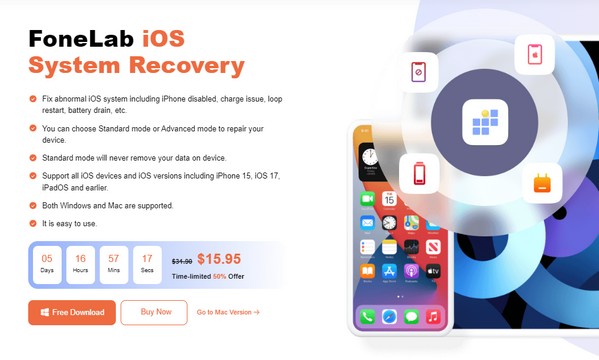
steg 2Nyckelfunktionerna, inklusive iOS-systemåterställning alternativet, hälsar dig på programmets huvudgränssnitt. Klicka på den och fortsätt sedan omedelbart till Start knappen för att presentera reparationslägena. Välj den Advanced Open water läge om du vill att din data raderas, men välj Standard läge om inte. Därefter väljer du Bekräfta fliken under för att gå vidare.
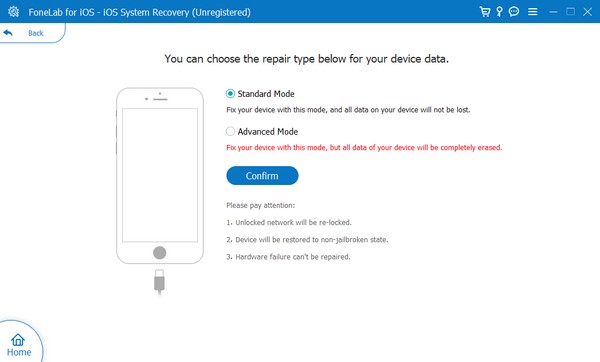
steg 3Länka en blixtkabel till din iOS-enhet och dator för att låta programmet upptäcka din iPhone, iPad eller iPad Touch. Använd sedan instruktionerna som leder till iPhone-återställningsläge på följande gränssnitt, och lämplig firmware-paket kommer att laddas ner för att åtgärda problemet på din iOS-enhet.
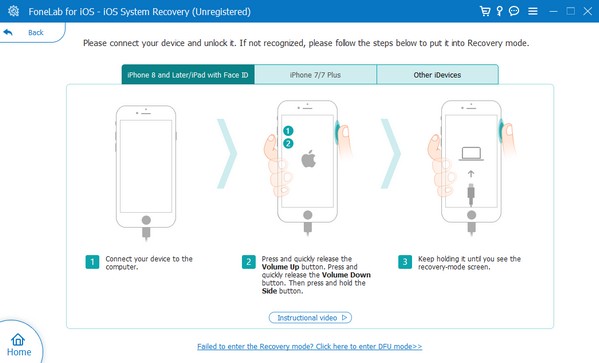
FoneLab gör att du kan fixa iPhone / iPad / iPod från DFU-läge, återställningsläge, Apple-logotyp, hörlursläge etc. till normalt tillstånd utan förlust av data.
- Fixa funktionshindrade iOS-systemproblem.
- Extrahera data från inaktiverade iOS-enheter utan dataförlust.
- Det är säkert och enkelt att använda.
Del 3. Prova FoneLab Location Changer om du vill ändra din plats
Anta att du är den som någon spårar. Om meddelandet Ingen plats tillgänglig visas på deras enhet när de försöker hitta dig, kommer det att vara uppenbart att du har slutat dela din plats. För att förhindra att andra spårar dig även om du inte vill ha det, installera FoneLab Location Changer program. Genom att navigera i dess gränssnitt behöver du inte längre stänga av platsdelningsfunktionen som låter spårarna veta på grund av platsfelet.
Istället kan du bara ändra platsen till önskad plats, vilket hindrar andra från att upptäcka var du verkligen är. Det är en effektiv lösning om du tror att någon försöker spåra och förfölja dig. Att fejka din plats är mycket bättre än att stänga av funktionen för att undvika misstankar. Bortsett från det låter det här programmet också din plats flytta från en plats till en annan, oavsett hur snabb du vill att överföringen ska vara, vilket gör det roligt att navigera.

FoneLab Location Changer gör att du enkelt kan ändra platser på iPhone, iPad eller iPod Touch.
- Ställ in din plats på iOS-enheter till var som helst därefter.
- Flytta din iPhone med dina önskade rutter med eller utan start- och slutpunkter.
- Olika iOS-enheter stöds.
Ta tag i de hanterbara stegen under som ett mönster för att ändra enhetens plats med FoneLab Location Changer:
steg 1Liksom det tidigare verktyget kan du hämta FoneLab Location Changer-filen på dess officiella webbsida genom att trycka på Gratis nedladdning. Öppna sedan det nedladdade installationsprogrammet, vilket automatiskt leder till installationsprocessen. Några sekunder senare kommer statusfältet att vara fullt och alternativet Start visas. Klicka på den för att köra platsprogrammet.
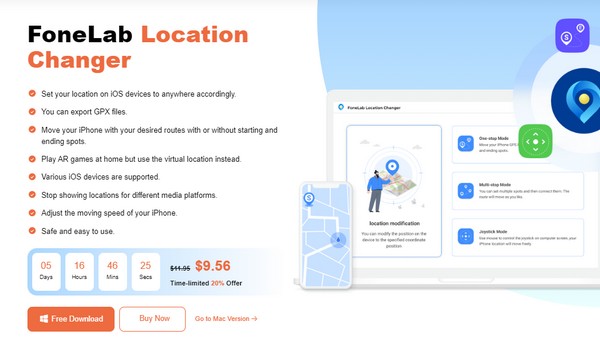
steg 2Markera kryssrutan under Start knappen på huvudgränssnittet, vilket indikerar att du godkänner ansvarsfriskrivningen, klicka sedan Start. Du måste dock först ansluta din iOS-enhet till programmet för att fortsätta, och verktygets nyckelfunktioner kommer att visas. Därifrån väljer du Ändra plats alternativet till vänster.
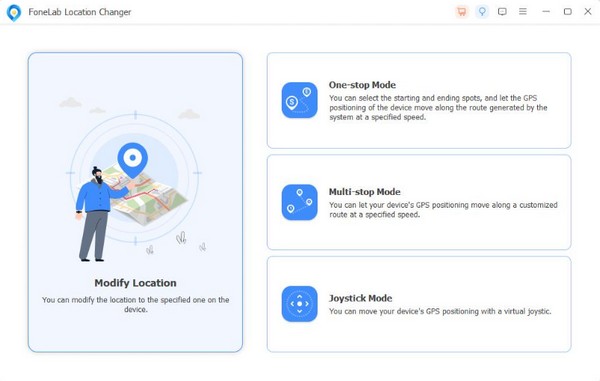
steg 3I gränssnittets övre vänstra avsnitt ser du Ändra plats fält. Klicka på den och ange namnet på den plats eller det område som du vill ställa in enhetens plats på. Sedan kommer gränssnittet att visa det på kartan, vilket också anger det som din enhetsplats.
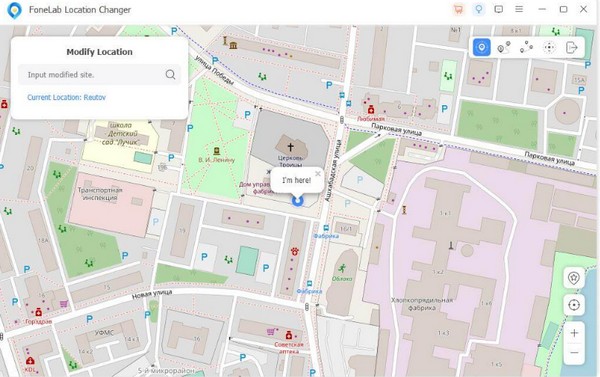

FoneLab Location Changer gör att du enkelt kan ändra platser på iPhone, iPad eller iPod Touch.
- Ställ in din plats på iOS-enheter till var som helst därefter.
- Flytta din iPhone med dina önskade rutter med eller utan start- och slutpunkter.
- Olika iOS-enheter stöds.
Del 4. Vanliga frågor om Ingen plats hittad kontra ingen plats tillgänglig
1. Varför uppdateras inte en persons enhetsplats?
Olika faktorer kan ha orsakat det. Men bland de vanligaste orsakerna är en dålig internetuppkoppling. Om du inte kan spåra någons plats eftersom den inte uppdateras kan ett sådant här problem ha inträffat. Kanske är de på en plats som knappt har en signal, vilket hindrar enheten från att komma åt stabilt internet.
2. Hur döljer jag min plats utan att andra vet?
Använd det föreslagna programmet ovan, FoneLab Location Changer. Om du falska din plats istället för att stänga av funktionen är det mer troligt att andra inte vet att du försöker dölja din plats.

FoneLab Location Changer gör att du enkelt kan ändra platser på iPhone, iPad eller iPod Touch.
- Ställ in din plats på iOS-enheter till var som helst därefter.
- Flytta din iPhone med dina önskade rutter med eller utan start- och slutpunkter.
- Olika iOS-enheter stöds.
Felen Ingen plats hittad vs. Ingen plats tillgänglig kan lätt förstås men inte åtgärdas. Lyckligtvis har du hittat de rekommenderade verktygen ovan för att lösa dina problem utan ansträngning.
